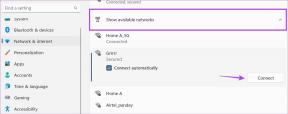10 opráv pre pripojenie tohto webu nie je zabezpečené na Edge v systéme Windows
Rôzne / / April 09, 2023
Microsoft čelil roky nekonečného flak pre Internet Explorer, ale zarobil si vykúpenie s Microsoft Edge. Nazhromaždil si veľkú používateľskú základňu a radí sa medzi tri najpoužívanejšie prehliadače, no k dokonalosti má ďaleko. Všímame si a málo problémov teraz a potom. Najnovším je pretrvávajúci výskyt chyby „Nie je zabezpečené“ na paneli s nástrojmi Microsoft Edge.

Chybové hlásenie je, že Edge vás upozorní, že sa pokúšate o prístup na chybnú a nezabezpečenú webovú stránku. Ak sa však chybové hlásenie objaví bez dôvodu napriek pokusu o prístup na zabezpečenú webovú stránku, je to problém. Keď budete čítať viac, lepšie pochopíte problém a nájdete účinné spôsoby, ako ho vyriešiť. Poďme začať.
Prečo Microsoft Edge zobrazuje chybové hlásenie Not Secure
Tu je niekoľko dôvodov, prečo sa môžete stretnúť s chybovým hlásením na paneli s adresou URL prehliadača Microsoft Edge.

- Web beží ďalej HTTP namiesto HTTPS – druhý ponúka väčšiu bezpečnosť a je preferovaným protokolom na používanie webových stránok.
- Webová stránka môže mať zastaraný bezpečnostný certifikát.
- Dátum a čas na webovej lokalite nemusí zodpovedať dátumu a času na vašom PC, preto Microsoft Edge má podozrenie na škodlivú aktivitu, pretože nesúlad v dátume a čase môže spôsobiť uplynutie platnosti certifikáty.
- Chybové hlásenie môže vzniknúť aj v dôsledku niekoľkých chýb v Microsoft Edge.
- Nevyžiadané súbory nahromadené v Microsoft Edge môžu spôsobiť chyby, ktoré môžu spôsobiť problém.
Môže však existovať viac príčin, aby sa chybové hlásenie objavilo. Aj keď je ťažké pokúsiť sa ich všetky vykopať, čo môžete urobiť, je zbaviť sa problému. Preto je tu cieľ tohto článku.
- Ak chcete zistiť, či sa chybové hlásenie vyskytuje v dôsledku nezabezpečenej webovej lokality, a potom vykonať potrebné opatrenia na bezpečný prístup k webovej lokalite alebo jej vyhnúť sa, ak predstavuje vážnu hrozbu.
- Na zistenie, či sa chybové hlásenie vyskytuje bez akéhokoľvek platného dôvodu, aj keď pristupujete na bezpečnú stránku. V tomto prípade sa budeme musieť zbaviť chýb, ktoré spôsobujú chybové hlásenie.
Poďme sa ponoriť.
Ako sa zbaviť nezabezpečeného varovania na Edge
Tu je desať jednoduchých spôsobov, ako sa zbaviť chybového hlásenia „Nie je zabezpečené“ na Microsoft Edge a pristupovať ku všetkým bezpečným webovým stránkam bez obmedzení.
1. Používajte Microsoft Edge iba s HTTPS
HTTPS je pokročilá verzia protokolu HTTP, ktorá v porovnaní s tým ponúka lepšiu bezpečnosť. Preto je všeobecnou praxou pristupovať na internet pomocou protokolu HTTPS, aby ste zaistili bezpečný prístup na internet.
Ak je však webová lokalita pripojená pomocou zastaraného protokolu HTTP, Microsoft Edge vám poskytne a upozornenie, že stránka nie je zabezpečená, a preto možno budete chcieť otvoriť všetky webové stránky s HTTPS namiesto toho. Ak to chcete urobiť, môžete na Microsoft Edge povoliť príznak. Tu je postup.
Krok 1: Otvorte Microsoft Edge a do panela s adresou zadajte nasledujúcu adresu URL príznaku.
edge://flags/#edge-automatic-https

Krok 2: Príznak Automatic HTTPS bude zvýraznený. Kliknite na rozbaľovaciu ponuku pred ňou a vyberte možnosť Povolené.

Krok 3: Teraz sa zobrazí výzva na reštartovanie Microsoft Edge. Kliknite na tlačidlo reštartu.

Teraz budete pripojení ku všetkým webovým stránkam pomocou protokolu HTTPS a môžete sa tak zbaviť varovania „Nezabezpečené“ na Microsoft Edge.
Ďalšou opravou tohto problému je prístup na webovú lokalitu v okne InPrivate, čo je ekvivalent režimu inkognito Microsoft Edge.
2. Použite okno InPrivate
Keďže režim súkromného prehliadania nezaznamenáva žiadnu vašu históriu ani neukladá vyrovnávaciu pamäť, existuje šanca, že vám to zabráni v zobrazení chybového hlásenia. Tu je návod, ako môžete použiť okno InPrivate v Microsoft Edge.
Krok 1: Otvorte Edge a kliknite na ikonu troch bodiek v pravom hornom rohu.
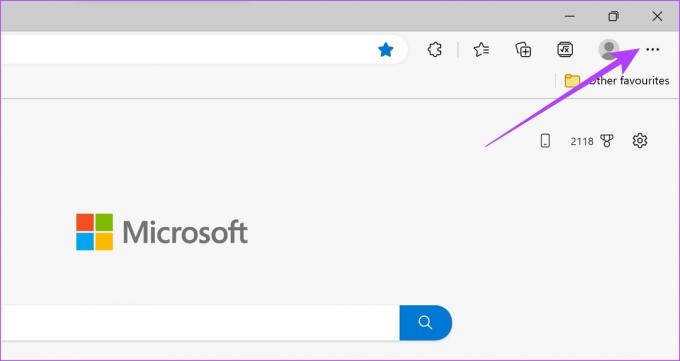
Krok 2: Kliknite na „Nové okno InPrivate“.

Otvorí sa nové okno InPrivate, v ktorom môžete súkromne prehliadať a zároveň kontrolovať, či chybové hlásenie pretrváva. Ak sa stále zobrazuje varovné hlásenie „Nie je zabezpečené“, prejdite na ďalšiu metódu.
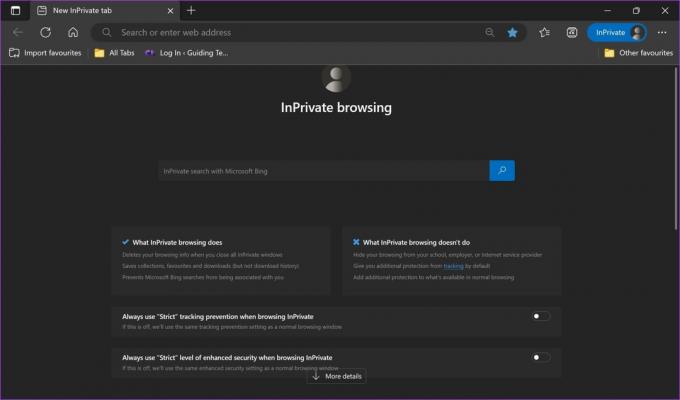
3. Skontrolujte a upravte dátum a čas
Každá webová stránka funguje na základe bezpečnostného certifikátu, ktorý deklaruje, že je bezpečný prístup. Tieto bezpečnostné certifikáty sú platné len do určitého dátumu. Ak dôjde k akejkoľvek nezhode a dátum a čas na vašom počítači je po dátume ukončenia platnosti certifikátu, narazíte na niekoľko upozornení, že webová lokalita alebo vaše pripojenie nie sú zabezpečené.
Preto je dôležité používať na počítači správny dátum a čas. Tu je návod, ako to isté napraviť.
Krok 1: Otvorte aplikáciu Nastavenia z ponuky Štart.

Krok 2: Kliknite na „Čas a jazyk“ na bočnom paneli.
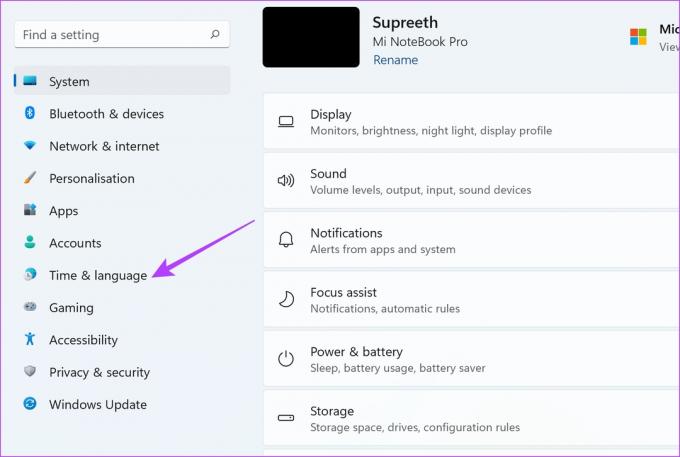
Krok 3: Kliknite na „Dátum a čas“.

Krok 4: Zapnite prepínač „Nastaviť čas automaticky“.

Ak však po povolení prepínača stále vidíte nesprávny čas, môžete čas v tom istom okne upraviť aj manuálne. Ak to stále nefunguje, prejdite na ďalšiu metódu.
4. Reštartujte Microsoft Edge
Zatvorením a reštartovaním Microsoft Edge sa otvorí nová relácia. Týmto spôsobom sa stará relácia a všetky jej prvky vrátane chýb zatvoria a vy môžete prehliadať čerstvo bez chýb. V tomto prípade sa môžete zbaviť varovnej správy lokality „Nie je zabezpečená“ na Edge.
Krok 1: Otvorte Správcu úloh z ponuky Štart.

Krok 2: Kliknite na Microsoft Edge a vyberte Ukončiť úlohu. Ak máte uvedených viacero možností Microsoft Edge, vyberte ich všetky a postupne kliknite na Ukončiť úlohu.

Krok 3: Teraz môžete znova otvoriť Microsoft Edge a zistiť, či chyba stále existuje.
Ak áno, nebojte sa, stále máme viac spôsobov, ako problém vyriešiť.
5. Zakázať VPN
Zatiaľ čo a VPN odvádza skvelú prácu smerovanie vášho internetového prenosu cez súkromný server, nie je vždy bezchybné. Preto môže chybná sieť VPN spôsobiť niekoľko problémov so sieťou a webové stránky sa môžu zdať, že ich návšteva nie je bezpečná.

Uistite sa, že ste vypli VPN z aplikácie, ktorú používate v systéme Windows. Ak používate VPN prostredníctvom rozšírenia Microsoft Edge, nezabudnite rozšírenie vypnúť, aby ste skontrolovali, či problém nevyrieši.
6. Vymazať údaje prehliadania
A cache je forma dočasných údajov uložené v lokálnom úložisku. Rýchlo znovu načíta prvky aplikácie namiesto ich sťahovania z internetu. Veľa vyrovnávacej pamäte však znamená veľa údajov a hromadenia nevyžiadanej pošty, o ktorých je známe, že spôsobujú problémy s aplikáciou.
Ak sa vám stále zobrazuje chybové hlásenie „stránka nie je zabezpečená“, vymazanie údajov prehliadania je dobrou stávkou na vyriešenie problému.
Poznámka: Vaša história prehliadania a sťahovania, súbory cookie a vyrovnávacia pamäť sa odstránia z prehliadača Microsoft Edge a ak nie sú vybraté, vaše heslá sa neodstránia.
Krok 1: Otvorte Edge a kliknite na ikonu troch bodiek v pravom hornom rohu.

Krok 2: Kliknite na Nastavenia.

Krok 3: Na bočnom paneli vyberte položku „Ochrana osobných údajov, vyhľadávanie a služby“.
Krok 4: Kliknite na možnosť „Vyberte, čo chcete vymazať“ v ponuke „Vymazať údaje prehliadania“.

Krok 5: Z rozbaľovacej ponuky môžete vybrať časový rozsah a kliknúť na Vymazať teraz.

Všetky nevyžiadané súbory budú teraz vymazané a môžete skontrolovať, či je problém vyriešený.
7. Vypnite rozšírenia v Microsoft Edge
Rozšírenia a doplnky prehliadača môžu do vášho prehliadača pridať ďalšie funkcie, ale môžu spôsobiť problémy. Môžu spôsobiť chyby, ktoré ovplyvňujú vaše sieťové pripojenie a zneprístupnia určité webové stránky.
Preto sa odporúča zakázať nechcené rozšírenia na Microsoft Edge. Patria sem tie, ktoré nepoužívate, alebo tie, ktoré pravdepodobne nepochádzajú od overených vývojárov.
Krok 1: Otvorte Edge, kliknite na ikonu rozšírenia na paneli s nástrojmi a vyberte možnosť Spravovať rozšírenia.

Krok 2: Kliknite na Odstrániť.

Krok 3: Opätovným kliknutím na Odstrániť rozšírenie potvrďte a odstráňte.

Toto odstráni rozšírenie z Microsoft Edge. Môžete však tiež skúsiť aktualizovať Microsoft Edge ako prostriedok na vyriešenie problému.
8. Aktualizujte Microsoft Edge
Ak vývojári zistia, že problém lokality „Nie je zabezpečený“ sa vyskytuje u veľkej skupiny používateľov, pravdepodobne ide o problém s aktuálnou verziou webového prehliadača alebo pravdepodobne používate zastaranú verziu. Preto sa vždy uistite, že zostanete na najnovšiu verziu Microsoft Edge. Tu je postup:
Krok 1: Otvorte Edge a kliknite na ikonu troch bodiek v pravom hornom rohu.

Krok 2: Kliknite na „Pomocník a spätná väzba“ a vyberte „O Microsoft Edge“.

Ak má Microsoft Edge aktualizáciu, ktorú je potrebné nainštalovať, v tomto okne nájdete príslušné akcie. Ak je však už aktualizovaný na najnovšiu verziu, uvidíte to isté.
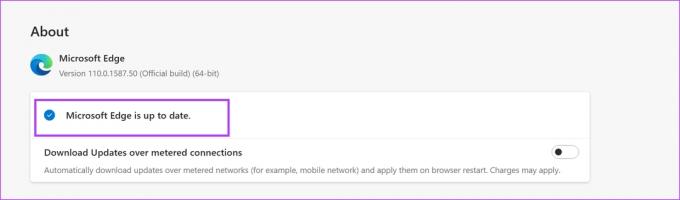
Ak žiadna z vyššie uvedených metód nefunguje, v krajnom prípade môžete skúsiť preinštalovať Microsoft Edge.
9. Preinštalujte Microsoft Edge
Preinštalovanie webového prehliadača je skvelý spôsob, ako sa zbaviť všetkých chýb a dúfať, že čistá inštalácia vám umožní používať webový prehliadač bez problémov. Ak sa vám teda na Edge zobrazuje správa „Nie je zabezpečená“ a nič to neopravuje, skúste preinštalovať prehliadač.
Krok 1: V ponuke Štart vyhľadajte ovládací panel a otvorte ho.

Krok 2: Kliknite na „Odinštalovať program“ v časti Programy.

Krok 3: Kliknite na Microsoft Edge. Na obrazovke sa zobrazí niekoľko pokynov na opravu a preinštalovanie Microsoft Edge.

Po dokončení znova otvorte webovú stránku, na ktorej ste čelili problému na Edge. Ak sa stále zobrazuje rovnaká chyba, tu je posledná metóda, ako sa zbaviť alebo presnejšie potlačiť problém.
10. Použite príznaky na Microsoft Edge, aby ste sa zbavili varovania Nezabezpečené
Ak ste si úplne istí, že webová lokalita prejde všetkými kontrolami a je považovaná za bezpečnú, môžete obísť varovanie „pripojenie k tejto lokalite nie je zabezpečené“. Tu je postup:
Krok 1: Otvorte Microsoft Edge a do panela s adresou zadajte adresu URL.
edge://flags/#unsafely-treat-insecure-origin-as-secure
Áno, čítate správne. Ručne nútite Microsoft Edge, aby vás ignoroval a neupozorňoval vás. Pokračujte teda na vlastné riziko.

Krok 2: Kliknite na rozbaľovaciu ponuku vedľa zvýraznenej vlajky.
Krok 3: Vyberte možnosť Povolené.
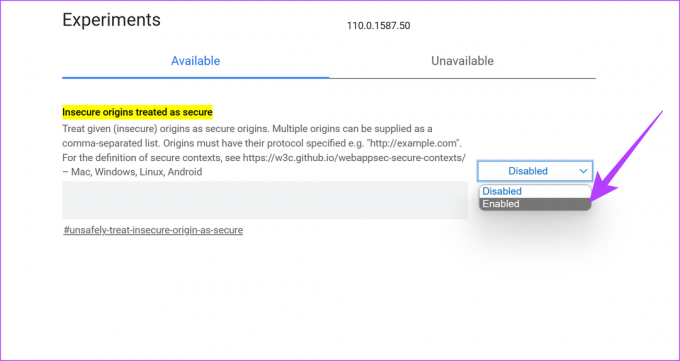
Krok 4: Príznak je teraz povolený. Ak chcete aktivovať príznak, reštartujte Microsoft Edge.

To je všetko, čo môžeme navrhnúť na vyriešenie problému. Ak máte ďalšie otázky týkajúce sa toho istého, môžete si pozrieť sekciu FAQ nižšie.
Časté otázky o webovej lokalite nie je zabezpečená v Microsoft Edge
Áno. HTTPS je bezpečnejší ako protokol HTTP.
Áno, ale budete dostávať upozornenia a odporučíme vám, aby ste sa k webovej lokalite nepribližovali, pretože nie je taká bezpečná ako webová lokalita HTTPS.
HTTPS je bezpečnejšie v porovnaní s HTTP, pretože používa bezpečnostné certifikáty TSL/SSL na zvýšenie bezpečnosti online.
Môžete byť pripojení k Hulu bez „https“ v adrese URL, skúste navštíviť webovú stránku úpravou adresy URL pridaním „https“ na začiatku.
Navštívte webové stránky bez obmedzení
Dúfame, že vám tento článok pomohol opraviť varovné hlásenie „Nie je zabezpečené“ na paneli s nástrojmi Microsoft Edge. Domnievame sa však, že je lepšie počúvať váš webový prehliadač a vyhnúť sa návšteve webovej stránky, ak sa zistí riziko.
Vzhľadom na množstvo práce, ktorú vývojári vložili do zaistenia vašej bezpečnosti, dôvera týmto upozorneniam určite pomôže. Môžete tiež skontrolovať ako nastaviť domovskú stránku v Microsoft Edge prispôsobiť si ho podľa seba.